사실 말이죠—스프레드시트를 가장 전문적으로 보이게 하는 건 제대로 서식 지정된 통화 값입니다. 이해관계자에게 예산 보고서를 준비하든 월별 지출을 추적하든, 그 작은 달러 기호가 생각보다 중요합니다.
Excelmatic에서는 매일 팀이 스프레드시트 워크플로를 자동화할 수 있도록 돕고 있습니다. 하지만 AI 기반 도구가 있더라도 통화 기호 같은 기본 서식 지정을 이해하는 건 필수입니다. 알아야 할 모든 것을 알려드립니다.
3초 만에 통화 서식 지정 (진심입니다)
"어제 당장 필요해" 같은 순간을 위한 방법:
- 숫자 선택
- 툴바에서 $ 아이콘 클릭
- 짠—즉시 달러 서식 적용
간단한 수정에는 좋지만, 더 많은 제어가 필요하다면 계속 읽어보세요.
기본 이상: 사용자 지정 통화 옵션
1. 서식 메뉴 방법 (가장 유연함)
- 셀 선택 → 서식 → 숫자 → 통화
- 전문가 팁: 다른 통화에서 €, ¥, £ 선택 가능
2. 사용자 지정 서식 마법
서식 → 숫자 → 사용자 지정 숫자 서식에서 직접 스타일 생성. 예시:
"$"#,##0.00→ $120.00"USD "0→ USD 120
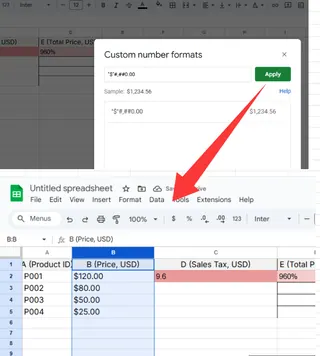
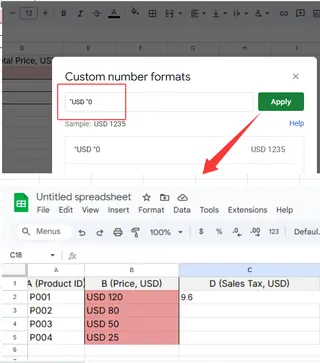
3. 수식 기반 서식 지정
계산된 셀에 달러 기호가 필요하다면:
=TEXT(A1*B1,"$#,##0.00")
또는 더 간단한:
=CURRENCY(A1)
우리가 강력 추천하는 전문가 팁
- 소수점 제어: 툴바의 .00 / .0 버튼으로 $10와 $10.00 전환
- 조건부 서식: 음수 값을 자동으로 빨간색 ($-100)으로 표시
- 매크로: 통화 서식 단계를 기록해 한 번의 클릭으로 재사용
스프레드시트가 진지해질 때
이런 수동 방법도 효과적이지만, 복잡한 재무 모델을 다루는 전문가들은 더 강력한 기능이 필요합니다. 바로 Excelmatic가 게임 체인저인 이유입니다:
- 원시 데이터 업로드
- AI에게 "모든 통화 열에 달러 기호 서식 지정" 지시
- 몇 초 만에 완벽하게 서식 지정된 시트 획득
더 이상 메뉴를 클릭하거나 사용자 지정 서식을 디버깅할 필요 없습니다. 우리 AI는 재무 데이터를 문맥적으로 이해합니다—혼합 통화도 지능적으로 처리합니다.
흔한 함정 (그리고 피하는 방법)
다 봤습니다:
- 좀비 서식: 새 데이터에 남아 있는 오래된 서식. 항상 서식 → 서식 지우기로 먼저 제거
- 로케일 문제: 시트의 지역 설정이 통화와 일치하는지 확인
- 수식 vs 표시: TEXT()는 문자열로 변환한다는 점 기억—계산에는 CURRENCY() 사용
한 단계 업그레이드
프로들은 어떻게 하는지 보고 싶으신가요? Excelmatic으로 다음을 할 수 있습니다:
- 전체 재무 제표 자동 서식 지정
- 스마트 통화 변환 적용
- 제대로 서식 지정된 값으로 시각적 보고서 생성
가장 좋은 점? 시간이 지나면서 여러분의 선호도를 학습합니다. 서식 지정에 20분 걸리던 예산 보고서? 이제 스스로 서식을 지정합니다.
더 스마트하게 일할 준비가 되셨나요? 지금 Excelmatic의 AI 서식 지정을 사용해 보세요—분기별 보고서 마감일 때 미래의 여러분이 감사할 겁니다.






